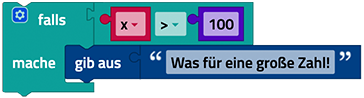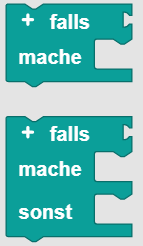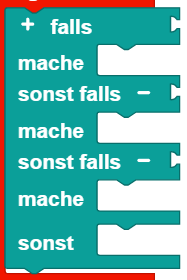Bedingungen
Bedingte Anweisungen sind zentral für die Programmierung. Sie machen es möglich, Fallunterscheidungen zu formulieren wie:
- Wenn es einen Weg nach links gibt, biege links ab.
- Wenn Punktzahl = 100, drucke "Gut gemacht!".
Blöcke
wenn-Blöcke
Die einfachste Bedingung ist ein wenn-Block:
Wenn dieser ausgeführt wird, wird der Wert der Variable x mit 100 verglichen. Wenn er größer ist, wird "Was für eine große Zahl!" ausgegeben. Andernfalls passiert nichts.
wenn-sonst-Blöcke
Es ist auch möglich, anzugeben, dass etwas passieren soll, wenn die Bedingung nicht wahr ist, wie in diesem Beispiel:
Wie beim vorherigen Block wird "Was für eine große Zahl!" ausgegeben, wenn x > 100 ist. Andernfalls wird "Das ist nicht sehr groß." angegeben.
Ein wenn-Block einen sonst-Abschnitt haben, aber nicht mehr als einen.
wenn-sonst-wenn-Blöcke
Es ist auch möglich, mehrere Bedingungen mit einem einzigen wenn-Block zu testen, indem sonst-wenn-Klauseln hinzugefügt werden:
Der Block prüft zuerst, ob x > 100 ist, und gibt "Was für eine große Zahl!" aus, wenn das der Fall ist. Ist dies nicht der Fall, prüft er weiter, ob x = 42 ist. Wenn ja, gibt er "Das ist meine Glückszahl!" aus. Andernfalls passiert nichts.
Ein wenn-Block kann eine beliebige Anzahl von sonst-wenn-Abschnitten haben. Die Bedingungen werden von oben nach unten ausgewertet, bis eine erfüllt ist oder bis keine Bedingung mehr übrig sind.
wenn-sonst-wenn-sonst-Blöcke
wenn-Blöcke können sowohl sonst-wenn als auch sonst-Abschnitte haben:
Der sonst-Abschnitt garantiert, dass eine Aktion ausgeführt wird, auch wenn keine der vorherigen Bedingungen wahr ist.
Ein sonst-Abschnitt kann nach einer beliebigen Anzahl von sonst-wenn-Abschnitten auftreten, einschließlich Null, dann erhält man einen ganz normalen wenn-sonst-Block.
Blockmodifikation
In der Werkzeugleiste erscheint nur der einfache wenn-Block und der wenn-sonst-Block:
Um sonst-wenn - und sonst-Klauseln hinzuzufügen, klickst du auf das (+) Symbol. Mit (-) Symbol lassen sich sonst-wenn -Klauseln wieder entfernen:
Beachte, dass die Formen der Blöcke das Hinzufügen einer beliebigen Anzahl von sonst-wenn-Unterblöcken erlauben, aber nur bis zu einen wenn-Block.